【使用軟體】FastStone Photo Resizer 2.7
【軟體下載】本站下載
【官方網站】http://www.faststone.org
【使用教學】
1.啟動軟體和一些批次修改軟體一樣,左邊是瀏覽視窗右邊是要修改的視窗。將要修改的圖檔選好後,按下【Add】將圖片加到右邊的視窗內,在到下面右下方設定要做何種的修改。
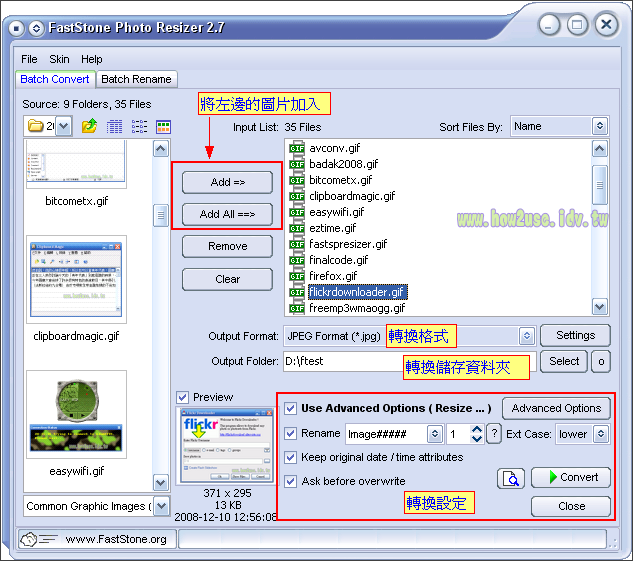
在轉換圖檔可選擇的圖檔格式:右邊的【Settings】可以在設定圖檔畫質等等。

2.轉換設定功能:
【Use Advanced Option(Resize)】轉換圖檔格式的選擇設定,如加上浮水印、外框或是尺寸等等。
【Rename】批次更改檔案名稱的設定
【Keep original date/time attributes】保持圖片原本的日期時間屬性
【Ask before overwrite】覆蓋原檔前詢問

3.【Use Advanced Option(Resize)】轉換圖檔格式的選擇設定,如加上浮水印、外框或是尺寸等等。
Resize:修改圖片尺寸

Rotate:圖片選轉設定

Crop:圖片裁切功能,將圖片裁切一部份

Canvas:將圖片加入背景顏色

Color Depth:更改圖片色階

Adjustments:更改圖片亮度及三原色程度

DPI:修改每英吋畫素數量

Text:將圖片加入文字

Watermark:浮水印功能,可以將圖片檔加入相片中當浮水印

Border:邊框功能,將圖片加入邊框

4.批次更改圖檔名稱功能:
主要的更改功能的例子為如框內填入Image###就會將#符號會依數字順序更名;使用$P_####為圖檔在名為ABC資料夾的圖片會變成
ABC_123.jpg就是圖檔前綴名稱會變成資料夾的名稱;使用*號為原使檔名不變如填*_th圖檔原本為John.jpg會變成
John_th.jpg



 留言列表
留言列表